永中office让文本框内容跨页显示的教程
时间:2023-07-13 11:20:40作者:极光下载站人气:0
部分用户在使用永中office软件时,会发现其中的功能是很强大的,为用户带来了文档、表格已经简报等不同文件的编辑权利,很好的满足了用户的需求,因此永中office受到了不少用户的称赞,当用户在编辑文档文件时,有时会将重要的文字输入在文本框中,但是用户会发现超出文本框中的文字无法显示出来的情况,便问到永中office如何让文本框内容跨页显示的问题,其实这个问题用户直接在菜单栏中找到创建链接功能来进行设置即可,但是前提时用户需要在页面上插入空白文本框来解决,那么下面就和小编一起来看看永中office让文本框内容跨页显示的方法步骤吧,希望用户能够喜欢。
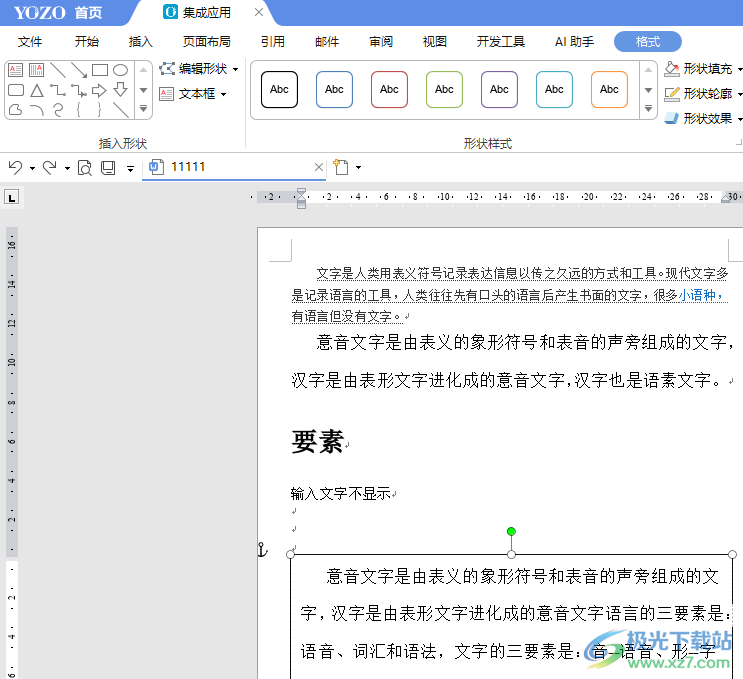
方法步骤
1.用户在电脑桌面上打开永中office软件,并进入到文档的编辑页面上可以看到文本框

2.接着用户在菜单栏中点击插入选项,将会显示出相关的选项卡,用户选择其中的文本框选项

3.在拓展出来的下拉选项卡中,用户选择其中的横排选项,然后就可以在页面上绘制出文本框
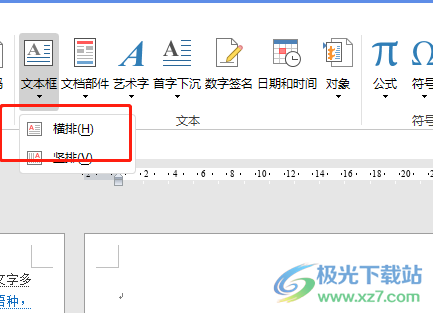
4.这时用户需要选择含有文字内容的文本框,并在菜单栏中点击格式选项卡的创建链接选项
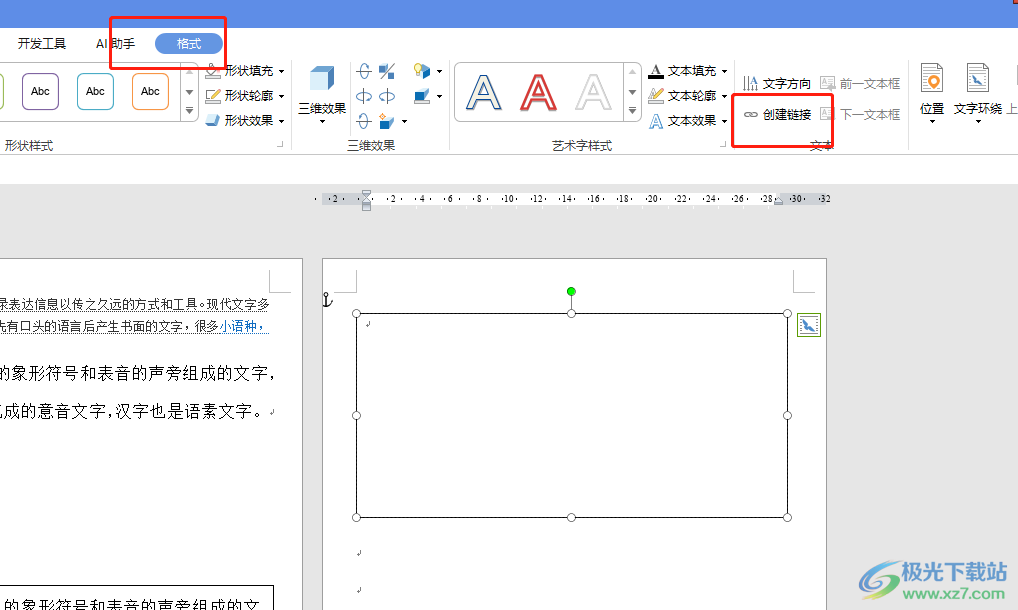
5.随后用户在页面上可以看到光标变成了鼠标图标,用户点击空白文本框
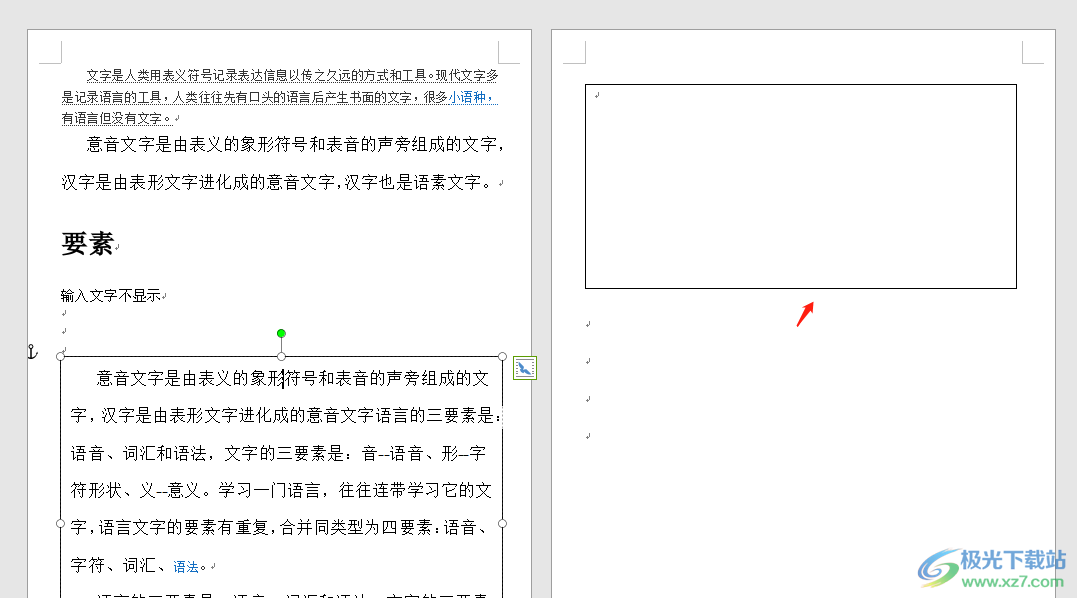
6.如图所示,可以看到空白文本框中自动延续了上一个文本框中超出的文字内容
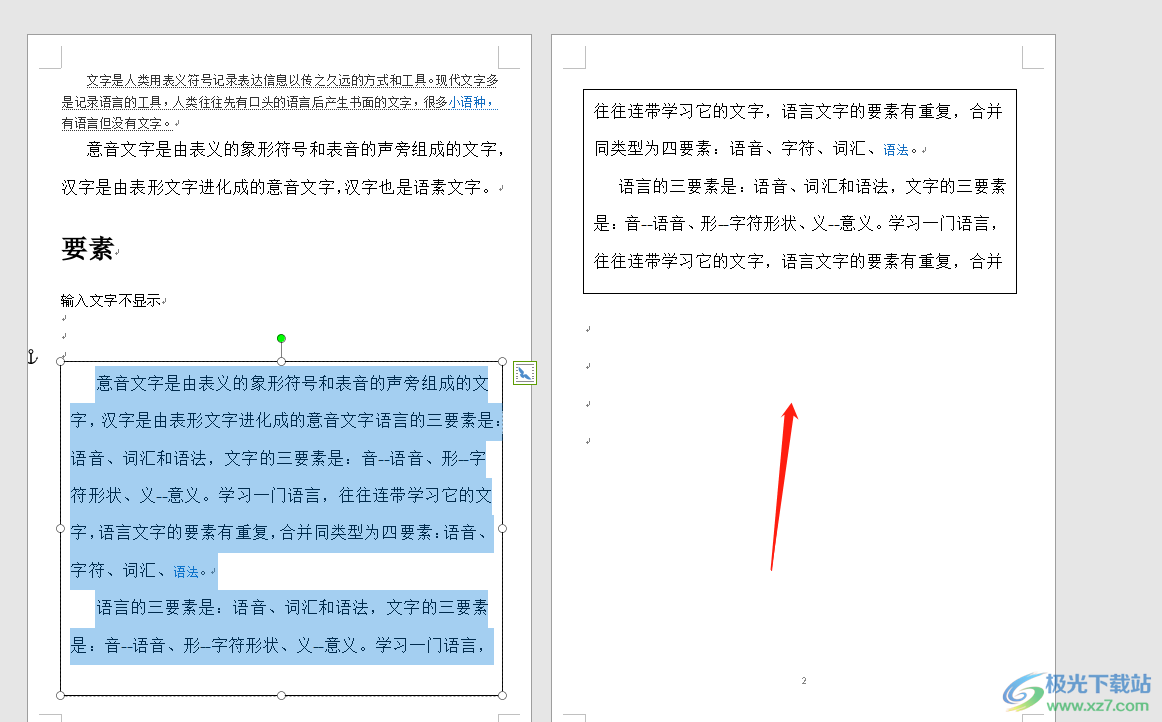
用户刚开始使用永中office软件时,会遇到一些小状况,例如用户提出的上述问题,用户简单的插入空白文本框后,找到格式选项卡中的创建链接功能即可实现文本框内容的跨页显示,因此遇到同样问题的用户可以跟着小编的教程操作起来。

大小:207.00 MB版本:v9.0.1177.131 官方版环境:WinAll
- 进入下载

网友评论